El Asistente de Google de tu Nest Hub puede responder a la mayoría de tus preguntas. Sin embargo, ¿sabías que también tiene un navegador web incorporado? Puede usarlo para acceder a sus sitios web favoritos, leer artículos e incluso comprar en línea.
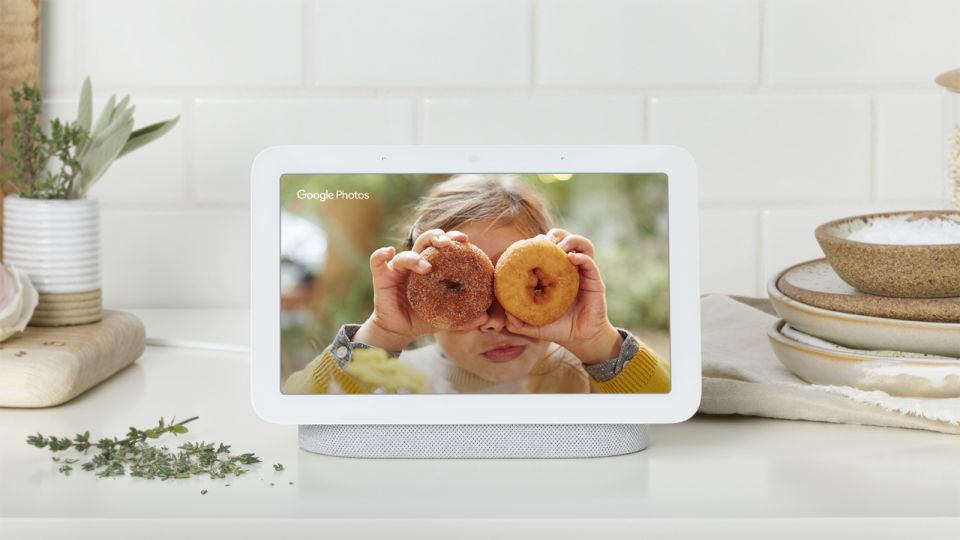
Google Nest Hub (2.ª generación) tiene una pantalla que es excelente para ver contenido y también para navegar por la web. Por supuesto, no es una pregunta tan sencilla como podrías imaginar. En esta publicación, le mostraremos cómo acceder y utilizar el navegador web integrado en su Google Nest Hub (2.ª generación). Así que, sin más preámbulos, vamos directo a ello.
Cómo abrir y explorar sitios web en Google Nest Hub
Tu Google Nest Hub no ofrece un ícono dedicado para su-en el navegador web. Entonces, para acceder a un sitio web, deberá pedirle al Asistente de Google que lo abra por usted.
Cómo abrir un sitio web en Google Nest Hub
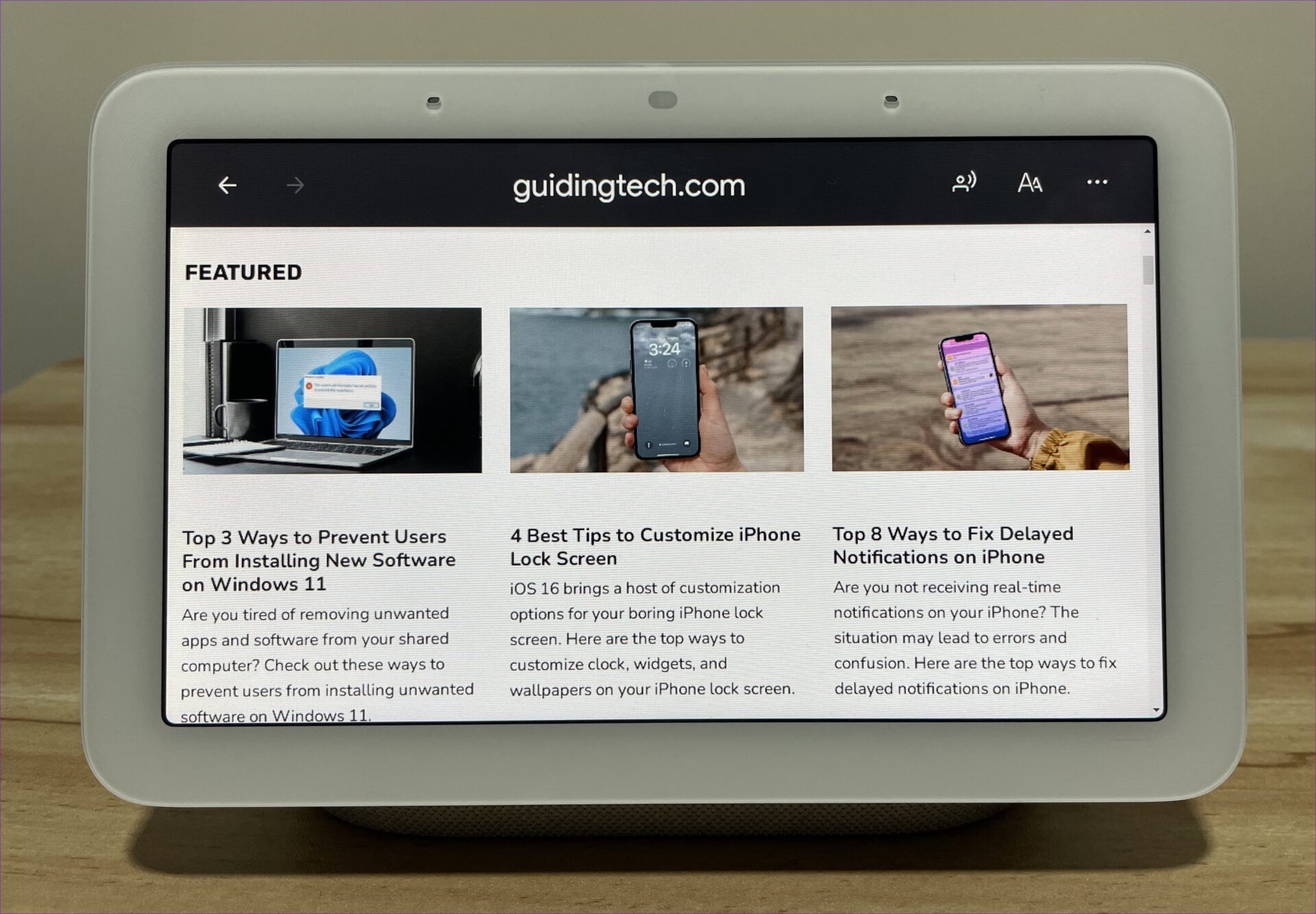
Alternativamente, si no conoce la URL exacta del sitio web, hay otra forma. Puedes pedirle a Nest Hub que abra”Google punto com”primero. Esto abrirá la página de búsqueda de Google. A continuación, toque el cuadro de búsqueda para acceder al teclado integrado, escriba el nombre del sitio web que desea visitar y toque la tecla Intro.
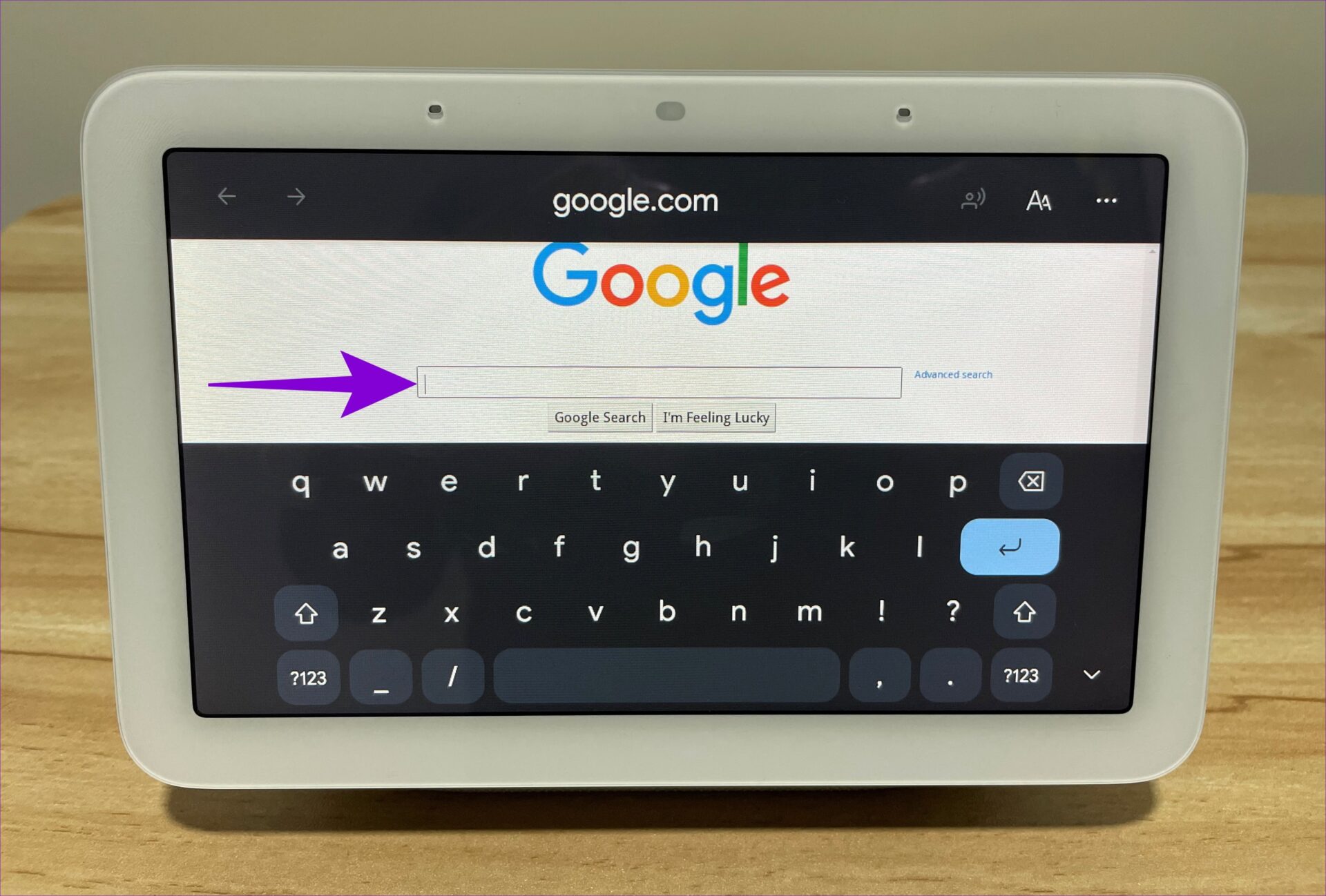
Después de eso, puede abrir el sitio web desde los resultados de búsqueda de Google.
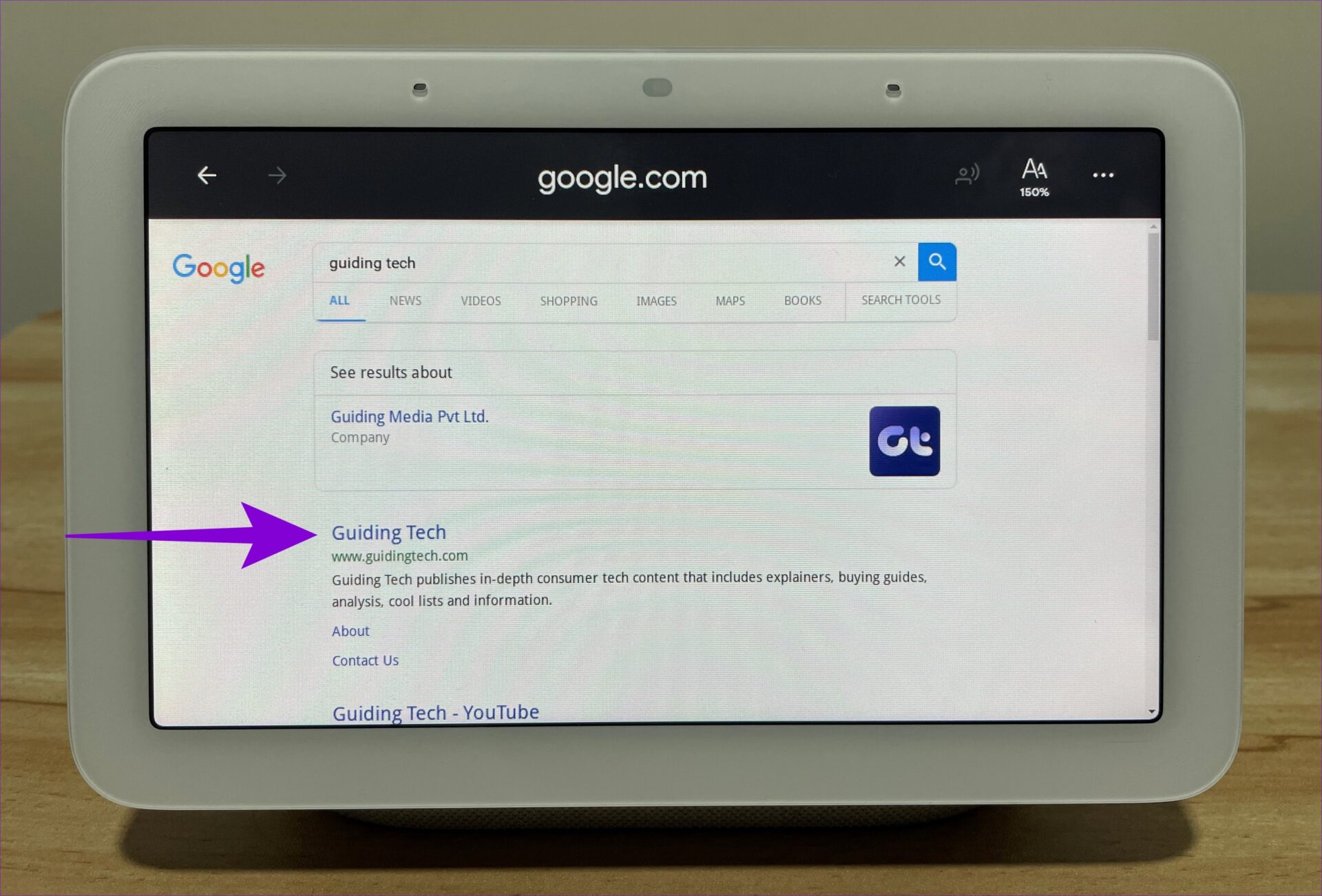
Cómo navegar por un sitio web en Google Nest Hub
Cuando se abra el navegador, notará algunas opciones en la parte superior. Verá los botones de avance y retroceso en la esquina superior izquierda y la URL del sitio web en el centro. Sin embargo, Nest Hub no le permite escribir URL de sitios web directamente con el teclado integrado.
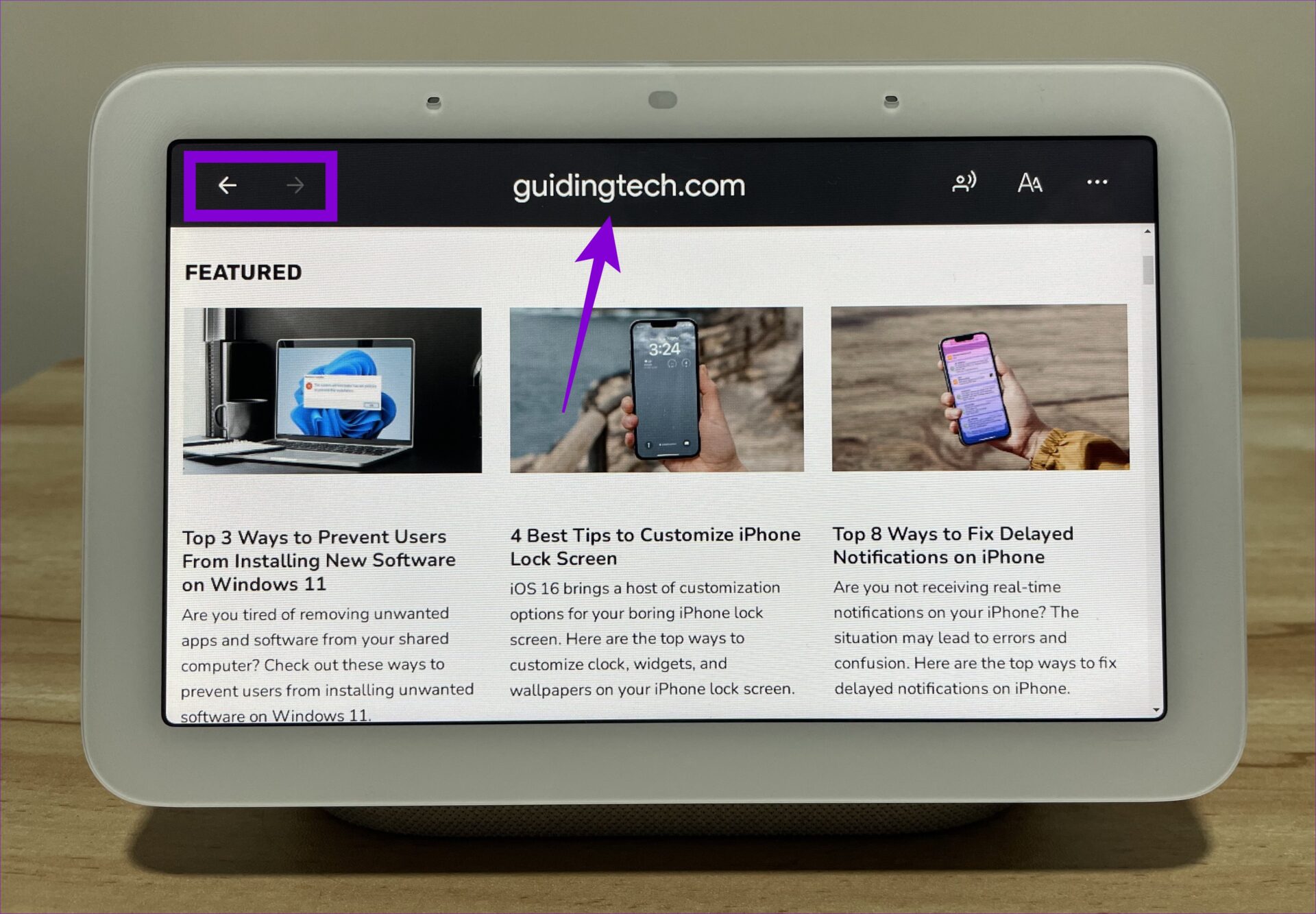
Para mejorar la legibilidad, toque el ícono’AA’en la esquina superior derecha para aumentar o disminuir el tamaño de fuente.
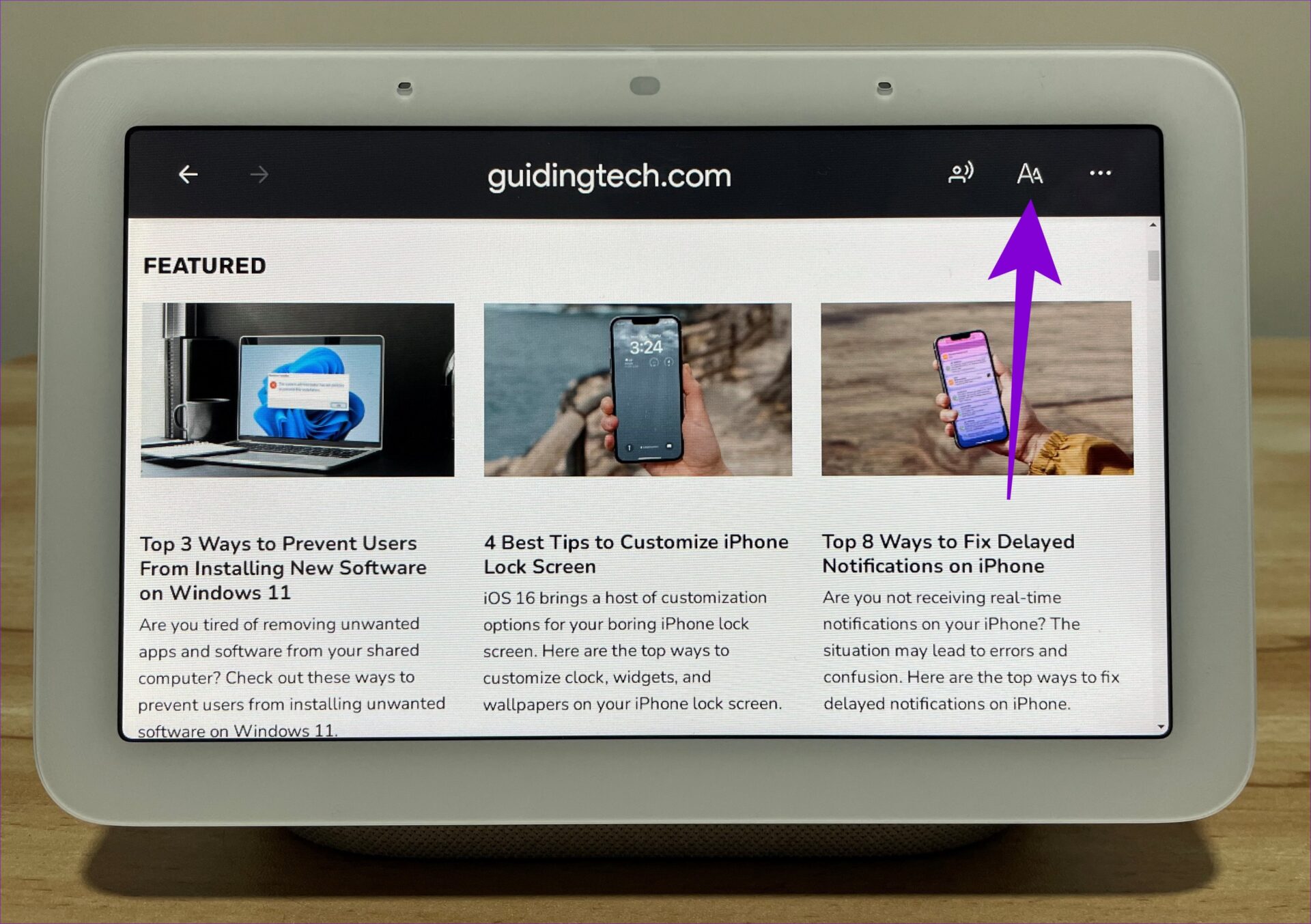
También puedes preguntarle a Nest Hub para leer una página web para usted. Resaltará el texto en la página mientras lo lee en voz alta con la voz del Asistente de Google. Puede ajustar la velocidad de reproducción y saltar hacia adelante o hacia atrás usando las opciones disponibles. Esto puede resultar útil si desea que Nest Hub lea recetas mientras cocina.
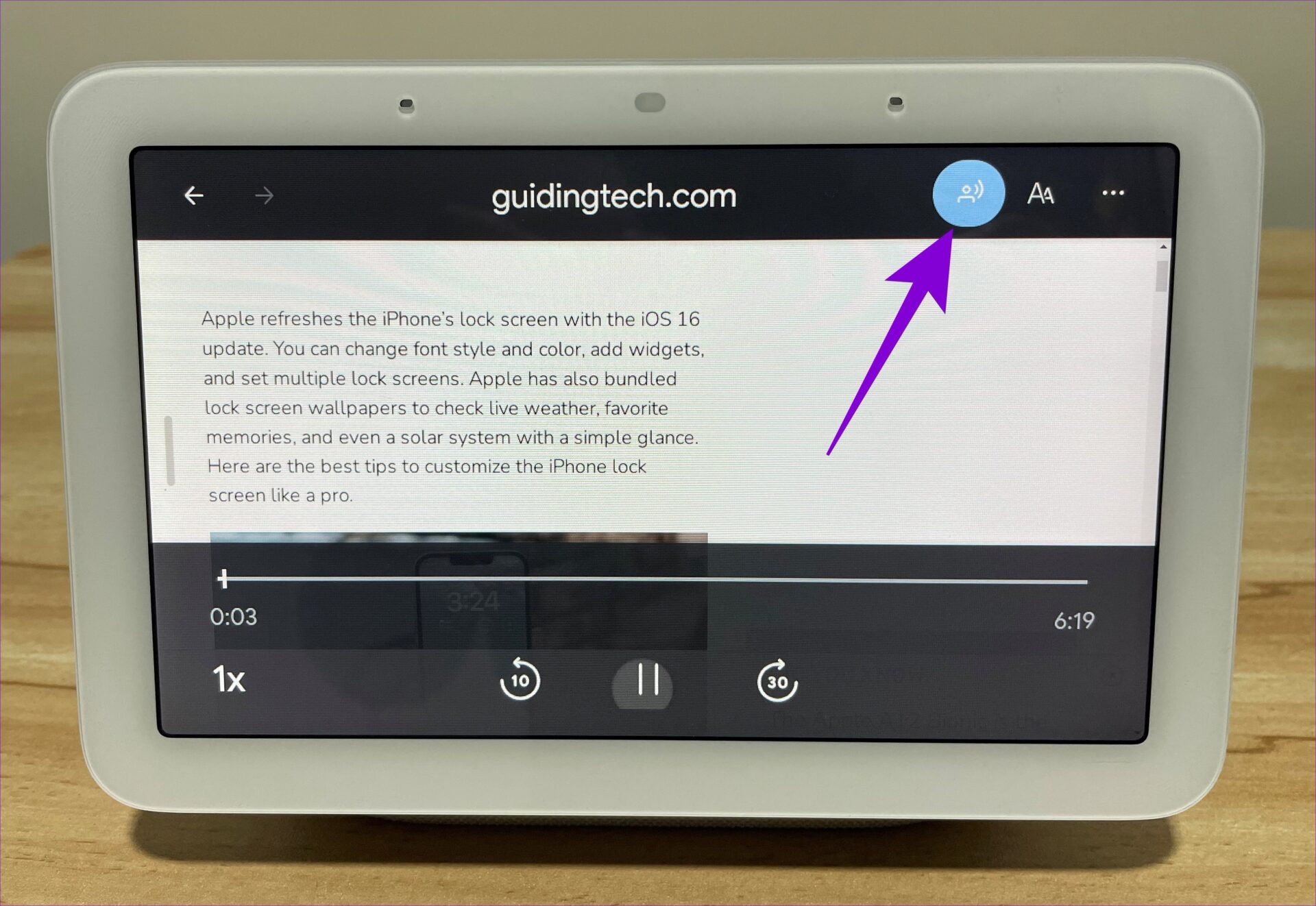
Cómo compartir una página web desde Google Nest Hub a su teléfono
También puede enviar páginas web desde su Google Nest Hub a su dispositivo móvil. Deberá usar la misma cuenta de Google en ambos dispositivos.
Para compartir una página web desde su Google Nest Hub, toque el ícono de menú de tres puntos en la esquina superior derecha y seleccione Enviar al teléfono.
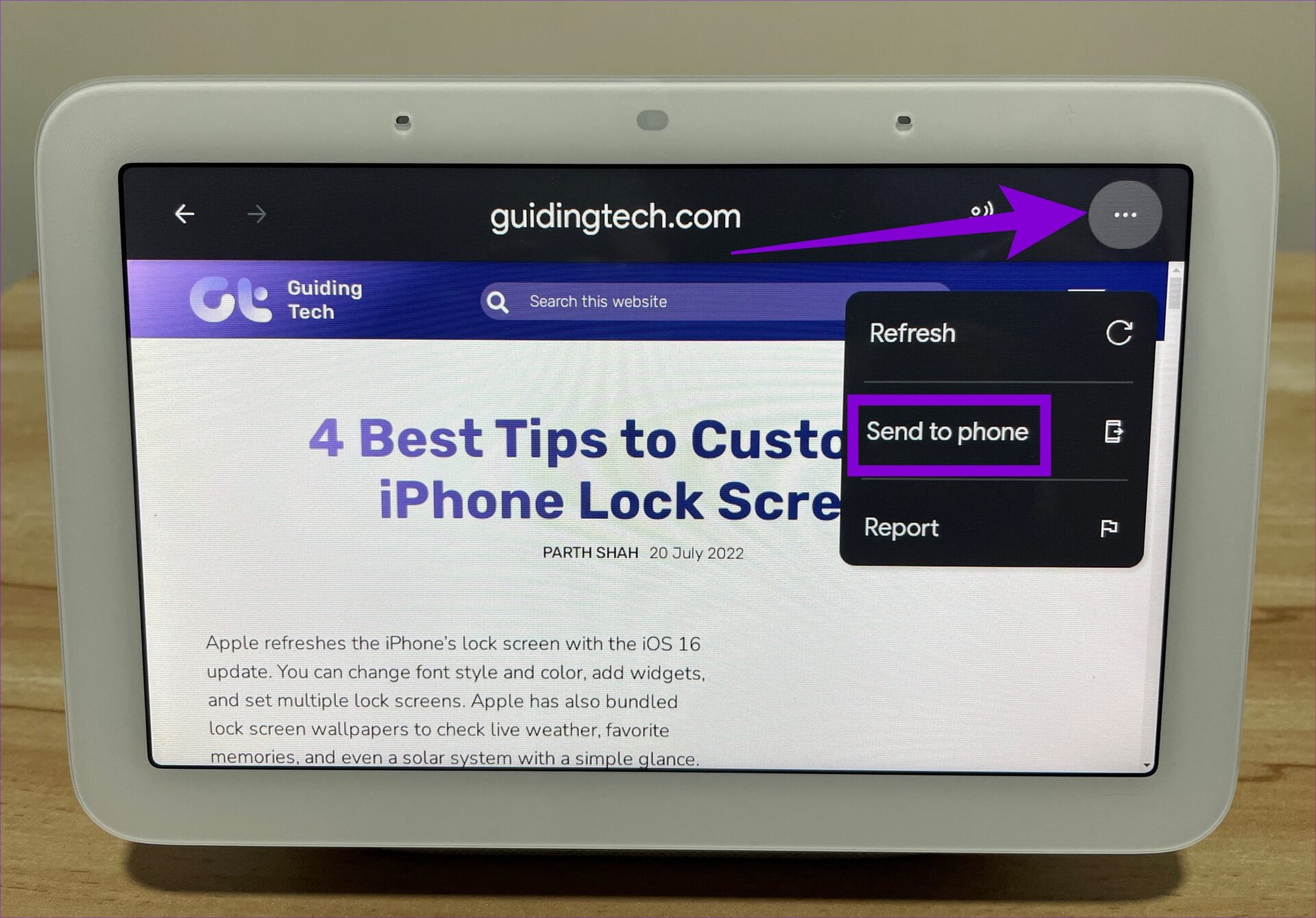
Asistente de Google enviará una notificación a su teléfono con una opción para abrir el enlace.
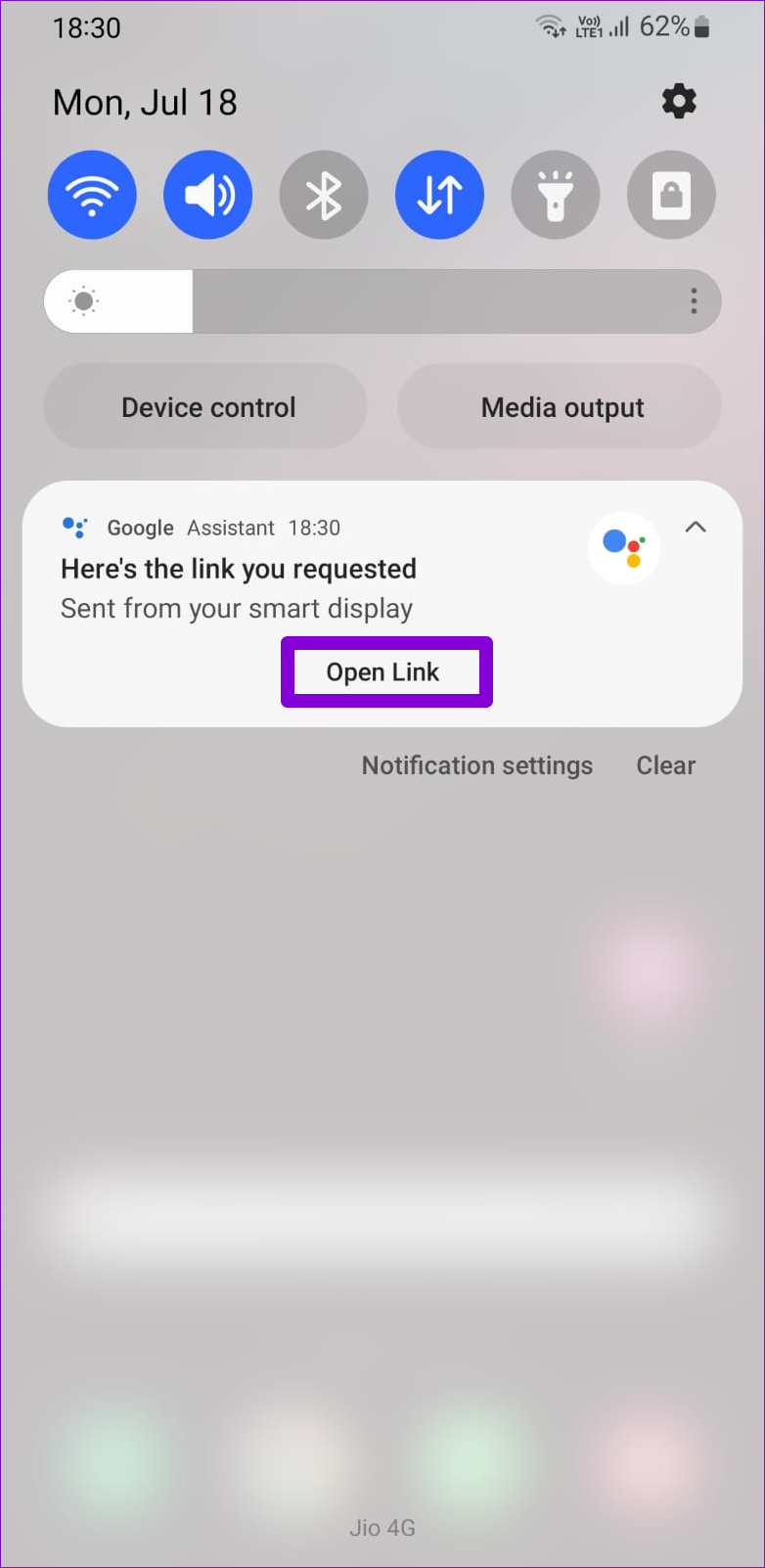
Cómo deshabilitar el navegador web integrado de Google Nest Hub
Con su función SafeSearch, Google Nest Hub bloquea sitios web explícitos para todos los usuarios. Si continúa visitando un sitio web que puede contener contenido sexualmente explícito o violento, su Nest Hub bloqueará automáticamente la página web y no la abrirá.
También puede desactivar completamente el navegador integrado en Google Nest Hub. Deberá habilitar los filtros de bienestar digital desde la aplicación Google Home. Aquí se explica cómo hacerlo.
Paso 1: Abra la aplicación Google Home en su teléfono.
Paso 2: Toque en Configuración.
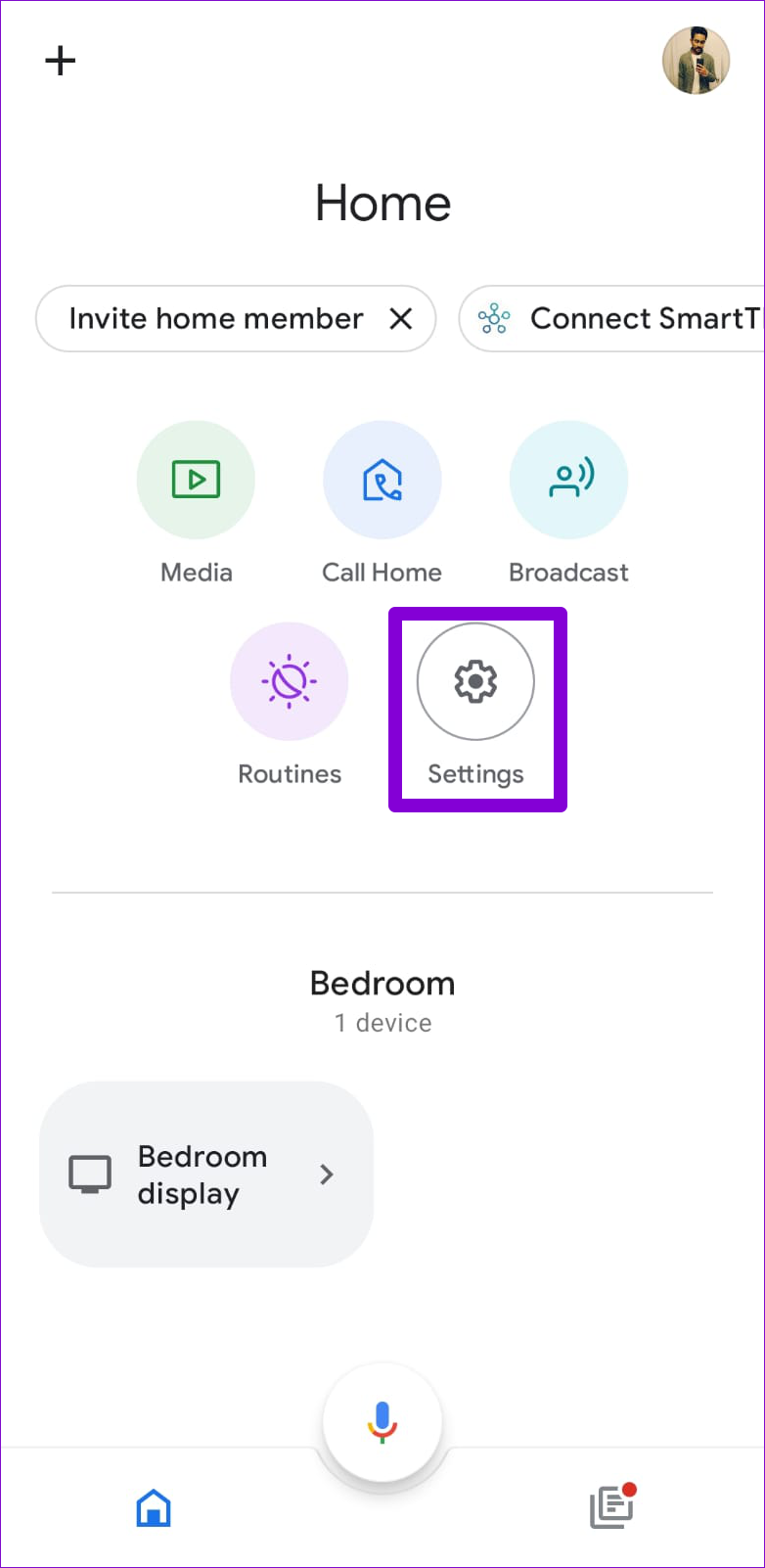
Paso 3: En Funciones, toca Bienestar digital y selecciona tu pantalla inteligente en la siguiente pantalla.
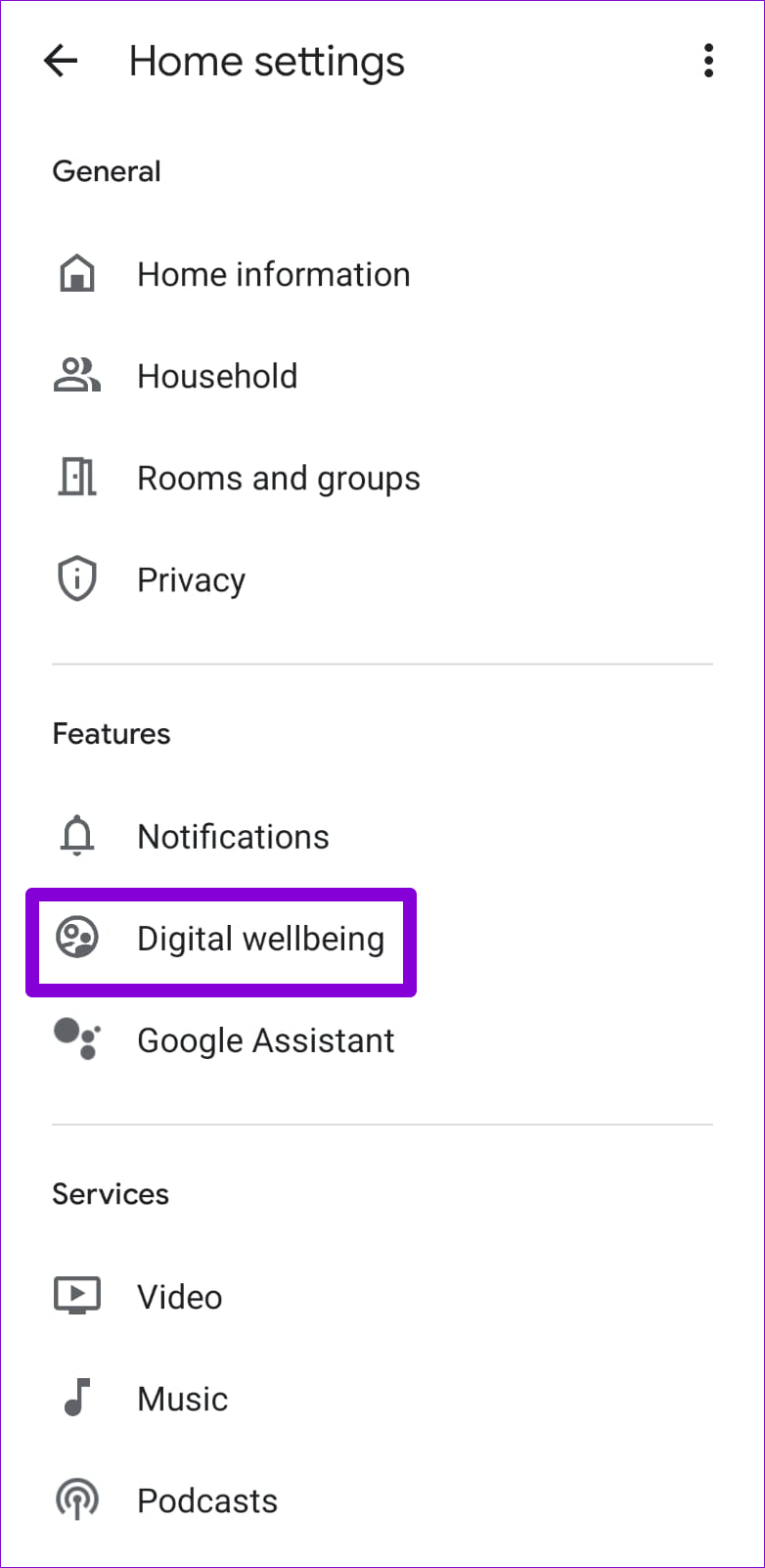
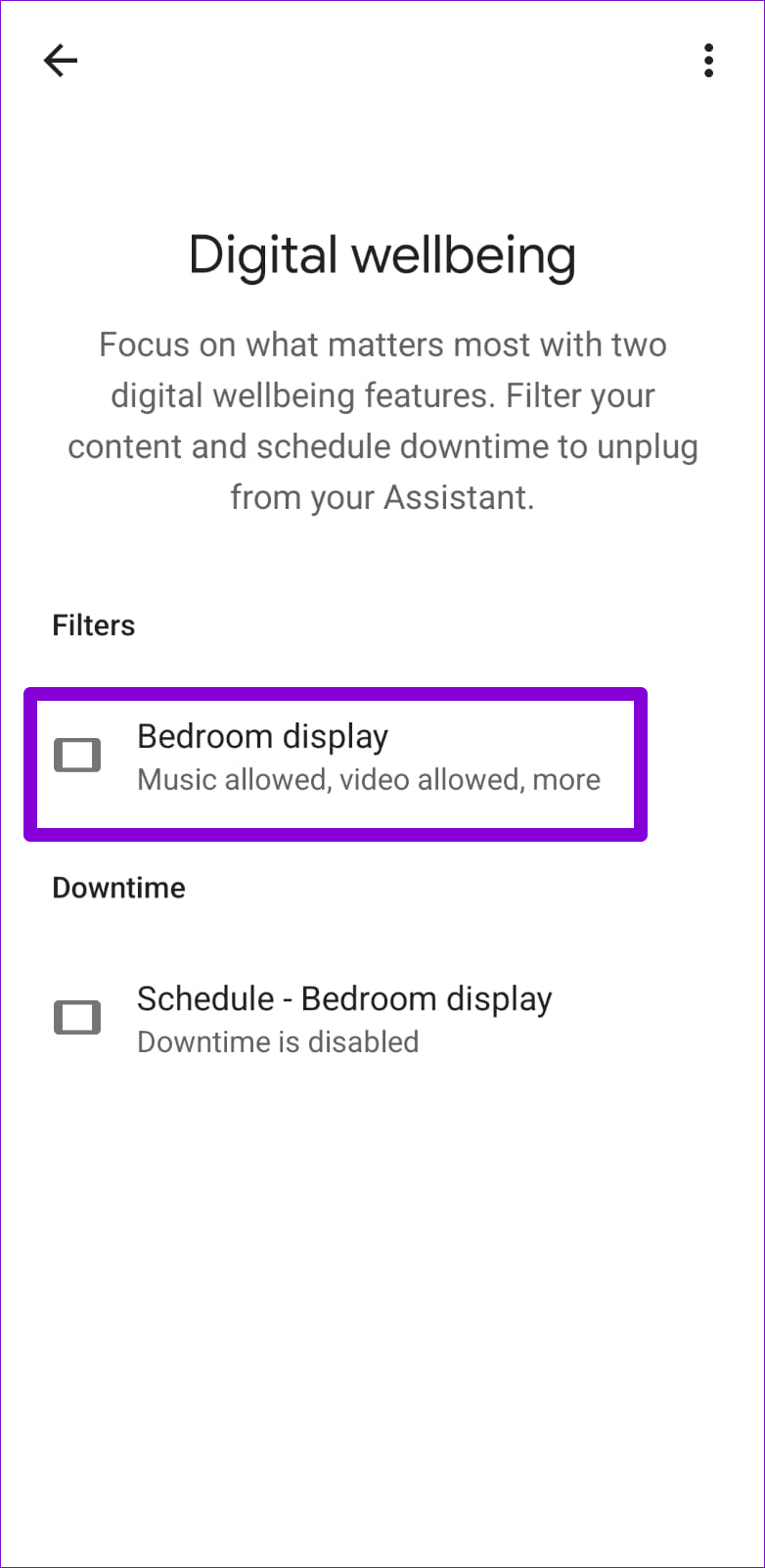
Paso 4: Active el interruptor junto a Filtros y vaya a Controles adicionales.
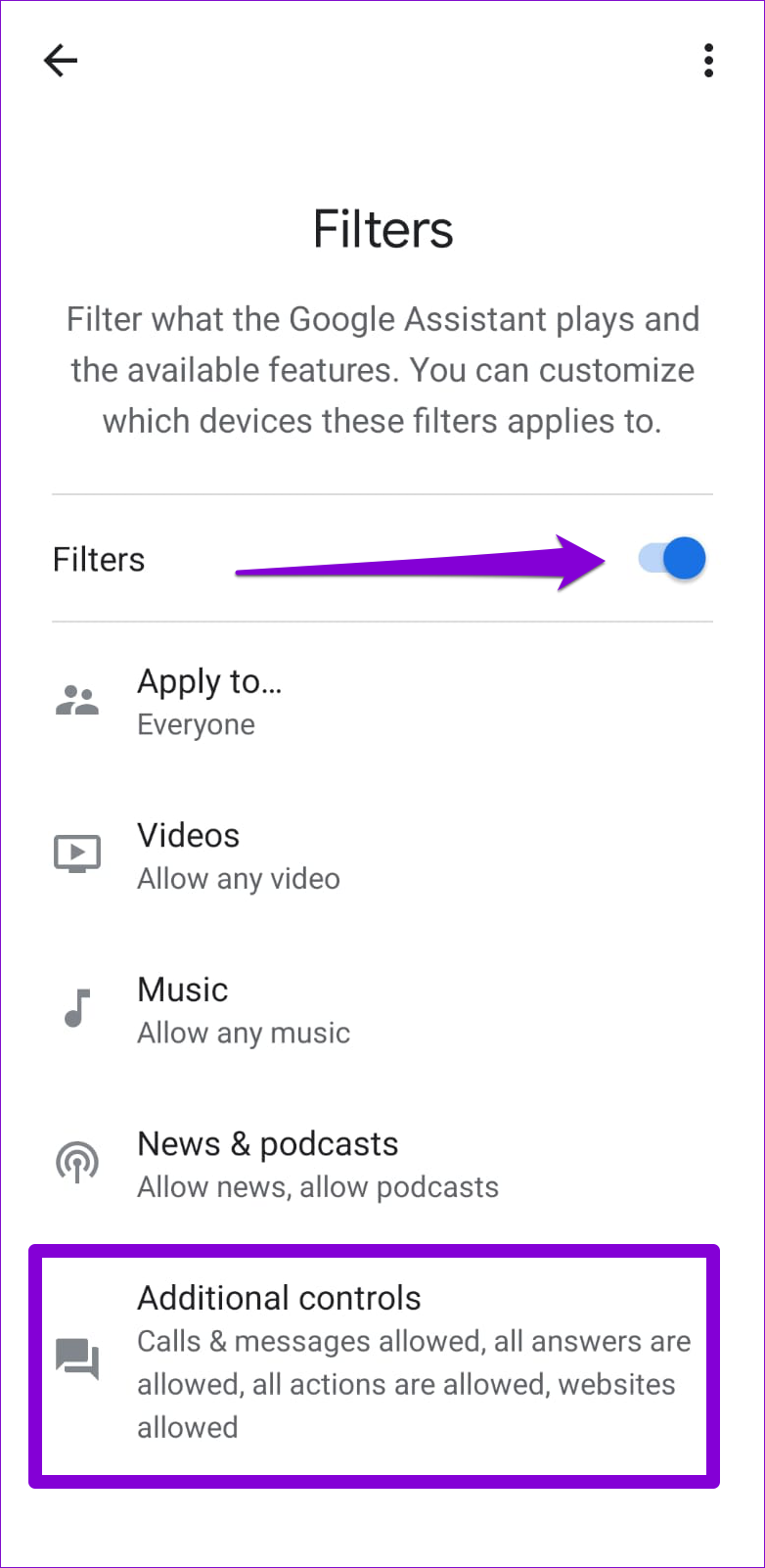
Paso 5: desplácese hacia abajo y seleccione la opción Bloquear sitios web. Luego, toca Guardar.

Una vez que deshabilite los sitios web para su pantalla inteligente, no podrá cargar ninguna página web. Si le pide a Nest Hub que abra una página web, le mostrará el siguiente mensaje y la opción de enviar el enlace a su teléfono.
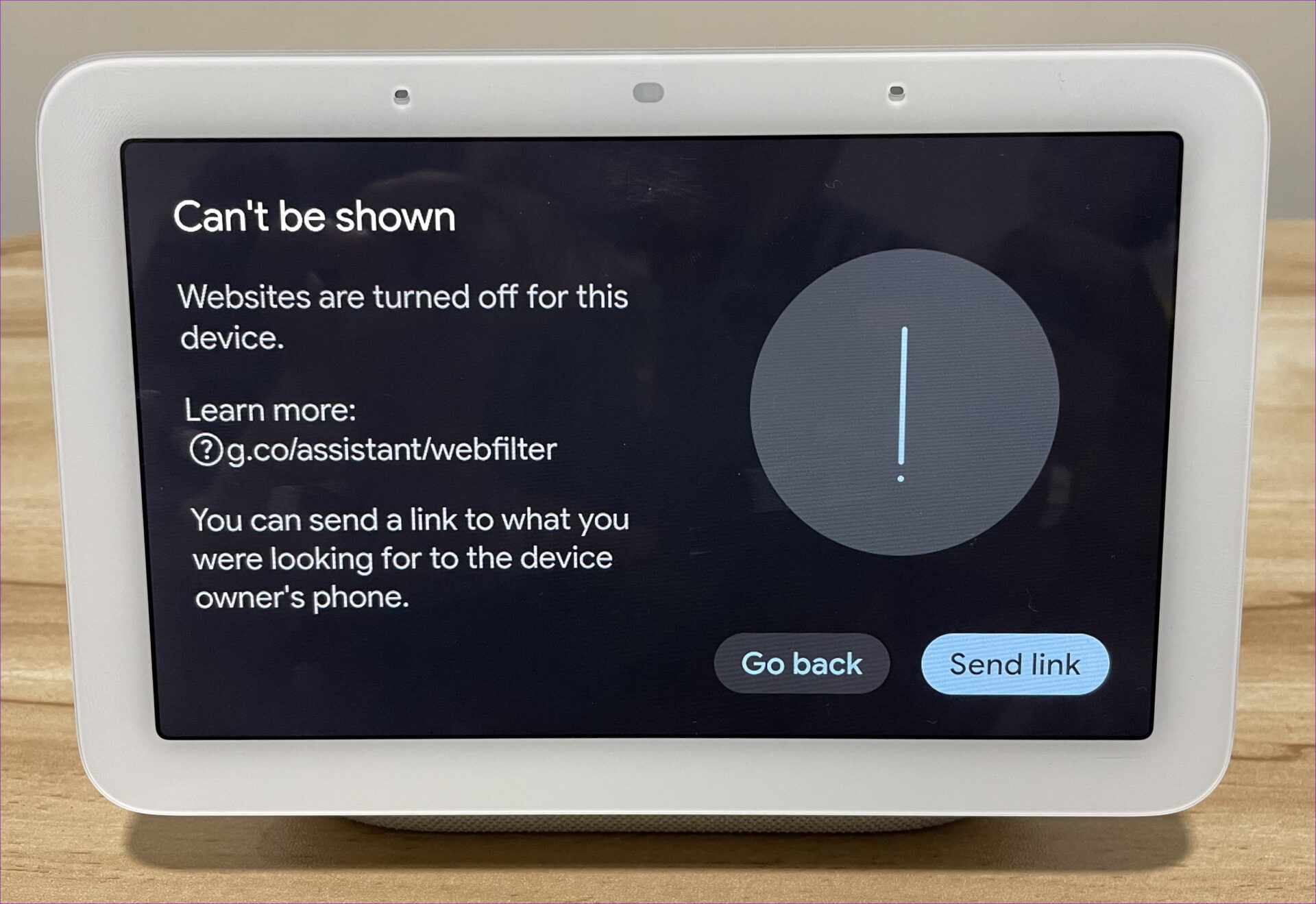
Navega por Internet con tu pantalla inteligente
El navegador integrado en su Google Nest Hub puede ayudarlo a navegar por la web de manera informal. Utilice el teclado integrado para realizar búsquedas en Wikipedia, pedir productos de Amazon e incluso iniciar sesión en sus sitios web de redes sociales favoritos, como Facebook, Instagram y más. Si bien la comodidad no se parece en nada a navegar en su teléfono o PC, solo ofrece la comodidad. Entonces, ¿cómo fue tu experiencia de navegación web en tu Google Nest Hub?

